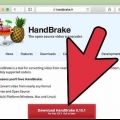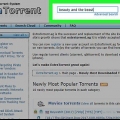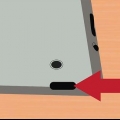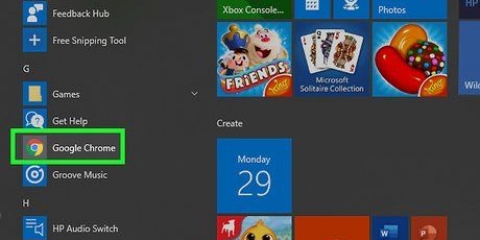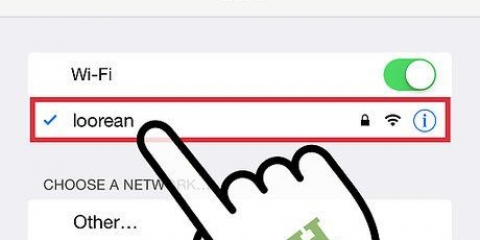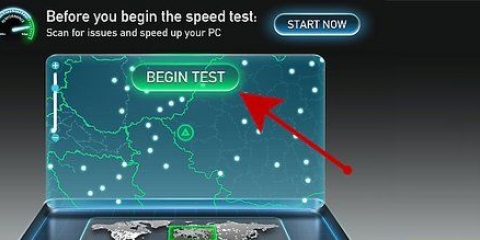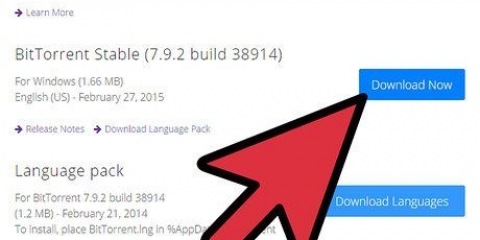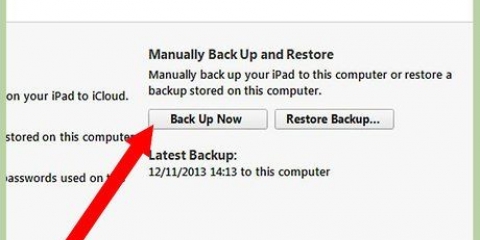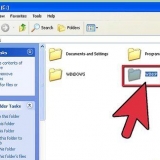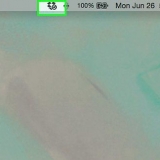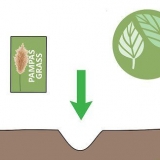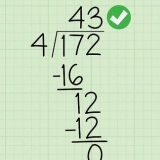Se paciente. Se trata de los llamados "espejos" de servidores muy ocupados. La descarga no será muy rápida y puede tardar varias horas. Puede ser útil probar primero el enlace de descarga con Safari en su iPad. Debería poder ver la película de esta manera transmitiéndola. Luego copie el enlace en el programa de descarga si funciona y la calidad es lo suficientemente buena.
Descarga películas a tu ipad
Contenido
El iPad de Apple es el dispositivo portátil ideal para ver películas y series de TV. Puedes llevarlo en el avión, tren o donde quieras y disfrutar de una relajante película. Antes de hacer eso, asegúrese de saber cómo descargar una película o un programa de TV en su iPad. Siga los pasos a continuación si desea saber cómo hacerlo.
Pasos
Método 1 de 3: usar iTunes Store

1. Ve a la aplicación iTunes en tu iPad. Haz clic en la pequeña aplicación morada con la nota musical. La aplicación iTunes ya debería estar instalada en su iPad. Además de la aplicación, solo necesita una conexión a Internet estable para este método.

2. Ir a la tienda de iTunes. Elija esta opción en la parte superior de la pantalla de iTunes. Cómo encontrar una película para descargar en tu iPad.

3. haga clic en "Películas". Puedes encontrar esta opción en la parte superior de tu pantalla, en el medio.

4. Busca la oferta de películas. Explore las películas por categoría, ya sea que elija las mejores películas o diferentes géneros. Si sabe qué película desea descargar, simplemente escriba su nombre en la barra de búsqueda en la esquina superior derecha de la pantalla.

5. Haga clic en la película que desea descargar. Al hacer clic en la película, también verá más información sobre la película, como el precio de compra o alquiler, un resumen y las calificaciones de los usuarios.

6. haga clic en "Comprar". Puede encontrar esta opción debajo del póster de la película en el lado izquierdo de la pantalla. También puedes optar por "Alquiler" elegir, si es posible alquilar la película. Es posible que tenga la opción de comprar la película en calidad HD.
Espere a que la película se descargue por completo. Esto puede demorar unos minutos o un poco más dependiendo de qué tan rápida sea su conexión a Internet.

7. Mira la película. Para hacer esto, vaya a su biblioteca de iTunes y elija "Películas" desde el menú desplegable en la esquina superior izquierda de la pantalla. Luego haga clic en su película y comience a ver. También puede descargar la película a su computadora desde iTunes Store primero, conectar su iPad a su computadora y finalmente transferir la película a su iPad.
Método 2 de 3: convertir videos

1. Descarga un programa en tu computadora que te permita convertir videos. Hay varios programas de este tipo disponibles tanto para PC como para Mac. Solo busque un programa que sea confiable, gratuito y tenga calificaciones altas. Cuando haya encontrado uno, haga clic en el botón de descarga y espere a que el programa se descargue por completo en su computadora. Esto puede demorar unos minutos dependiendo de qué tan rápida sea su conexión a Internet.

2. Encuentra la película que quieres ver. Usa el conversor para encontrar la película que quieres ver. De esta manera, puede descargar la película en su iPad y reproducirla más tarde, incluso si no tiene conexión a Internet.

3. Descarga la película. Cuando haya encontrado la película, haga clic en el botón de descarga junto a ella y espere a que la película se descargue en su computadora.

4. Elige tu iPad como "producción". Así sabrás con seguridad que puedes descargar la película en tu iPad.

5. Transfiere la película a tu iPad. Conecte su iPad a su computadora y transfiera la película a su iPad. Cuando haya terminado con eso, puede desconectar su iPad de su computadora y ver la película cuando lo desee. Tenga en cuenta que el convertidor también le permite convertir todos los videos en su computadora al formato iPad MP4/H.264. Para que puedas ver aún más videos en tu computadora.
Método 3 de 3: usar un reproductor multimedia

1. Abre iTunes en tu iPad. Simplemente haga clic en la aplicación para hacer esto. Para poder descargar una película con un reproductor multimedia, ya debe tener una película en su computadora que desea descargar.

2. Haga clic en la tienda de iTunes. Puedes encontrar esta opción en la parte superior de la pantalla de iTunes.

3. Ir a la tienda de aplicaciones. Puede encontrar esta opción en la parte superior de la pantalla de iTunes Store.

4. Encuentra un reproductor multimedia. iMedia Player es un programa popular, pero cualquier programa que le permita ver películas en su iPad funcionará. Busca entre todos los reproductores multimedia disponibles y elige el que se adapte a tus preferencias.

5. Descargar un reproductor multimedia. Espere hasta que el programa esté completamente descargado en su iPad.

6. Conecta tu iPad a tu computadora.

7. haga clic en "iPad".

8. haga clic en "aplicaciones".

9. Abra el reproductor multimedia que descargó.

10. haga clic en "Para agregar". De esta manera puedes agregar una película.

11. Arrastra la película al reproductor multimedia. Busque el archivo con la película en su computadora, luego haga clic en el nombre del archivo y arrástrelo al reproductor multimedia.

12. Espere a que la película se transfiera por completo a su iPad.

13. haga clic en "Terminado".

14. Desconecta tu iPad de tu computadora. Puede abrir el reproductor multimedia cuando lo desee y elegir y ver la película que descargó.
Consejos
Advertencias
- Este artículo es solo para fines informativos y no para fomentar la descarga ilegal de películas y series de televisión.
- Al descargar de esta manera estás infringiendo los derechos de autor. Es ilegal en los Países Bajos descargar películas con derechos de autor.
Artículos sobre el tema. "Descarga películas a tu ipad"
Оцените, пожалуйста статью
Similar
Popular